Dans le logiciel AI Photobooth Pro, les modes AI prompt et AI faceswap ont deux fonctions différentes basées sur différentes technologies d’intelligence artificielle. Voici les principales différences entre les deux :
1. AI Prompt Mode
- AI Prompt permet à l’utilisateur de créer des images en fonction d’entrées spécifiques.
- Dans ce mode, les utilisateurs saisissent de courts textes ou des commandes et reçoivent des images générées par l’IA en fonction de ces commandes. Ces images peuvent être des œuvres d’art numériques, des compositions de type photo ou des images abstraites créées de toutes pièces conformément aux instructions écrites.
2. AI Faceswap Mode
- AI Faceswap est utilisé pour remplacer le visage d’une personne par une autre personne dans une image existante.
- Ce mode est utilisé spécifiquement pour échanger de manière réaliste des visages sur des photos. Par exemple, vous pouvez échanger le visage d’une personne avec celui d’une autre personne ou insérer le visage d’une certaine célébrité sur une photo.
En résumé :
– AI Prompt génère du contenu visuel en fonction des commandes, tandis que
– AI Faceswap effectue un échange de visage sur des images existantes.
Pourquoi recommandons-nous le mode AI Faceswap lors de vos événements ?
Sans l’élément de surprise, les visuels que vous réaliserez avec l’approbation préalable en fonction du thème ou des demandes de la marque avec laquelle vous travaillez vous apporteront plus de tranquillité d’esprit lors de l’événement. Pour cette raison, il serait plus judicieux de produire des visuels dans la fiction et le thème souhaités par vos clients avant l’événement et d’utiliser Ai Faceswap.
Le mode AI Faceswap est 6 fois plus rapide que le mode AI Prompt.
Il consomme beaucoup moins de crédit que le mode AI Prompt et est donc plus abordable.
Comment créer des images AI Faceswap ?
Il y a quelques éléments de base auxquels vous devez prêter attention pour rédiger un bon sujet. Ces éléments vous aideront à obtenir plus clairement les résultats souhaités, en particulier lorsque vous travaillez avec des systèmes basés sur l’IA :
1. Soyez clair et complet
Donnez des descriptions détaillées. Par exemple, si vous décrivez une scène, un personnage ou un décor, décrivez exactement comment vous l’aviez imaginé.
Mettez l’accent sur les caractéristiques importantes. Par exemple, précisez des détails tels que la couleur, la taille, l’atmosphère, les émotions.
2. Déterminer l’objectif
Attirez l’attention sur ce sur quoi vous souhaitez vous concentrer. Par exemple, précisez si les expressions faciales d’un personnage, l’arrière-plan ou la palette de couleurs globale seront mis en valeur.
3. Ajoutez du contexte et de l’atmosphère
Précisez les émotions que vous souhaitez évoquer. Par exemple, joyeux, sombre, paisible.
Si la scène se déroule dans un lieu, décrivez les caractéristiques de ce lieu (ville, nature, historique).
4. Indiquez le style ou la direction artistique
Précisez le style artistique dans lequel vous souhaitez que l’image soit (moderne, classique, style dessin animé, etc.).
Plus précisément, si vous souhaitez qu’il ressemble à un certain mouvement ou style artistique, vous pouvez décrire les caractéristiques de cette période ou de ce mouvement artistique (par exemple, les coups de pinceau utilisés par Van Gogh).
5. Invites négatives
Indiquez également ce que vous ne voulez pas. Par exemple, ajoutez des restrictions telles que « pas de couleurs vives » ou « pas de visages de personnages exagérés ».
6. Soyez réaliste et ponctuel
Il peut également être utile de préciser à quoi ressemblerait votre image imaginée dans le monde réel ou à quelle époque elle se déroule. Par exemple, s’agit-il d’une scène ancienne ou d’un événement se déroulant dans le futur ?
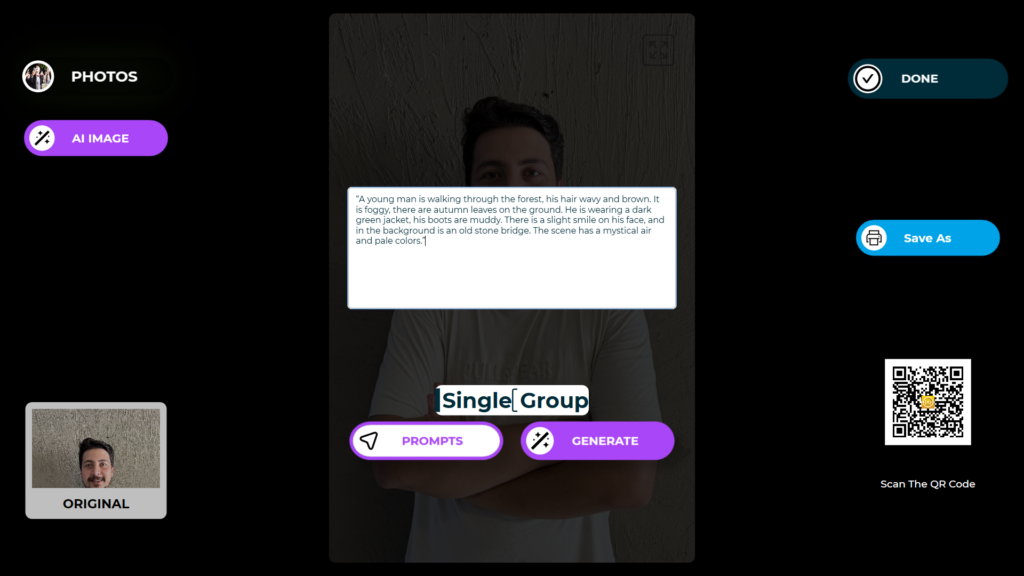
Exemple;
Vous pouvez utiliser une invite comme celle-ci pour créer une scène de personnage :
Prompt: “A young man is walking in the woods, his hair is wavy and brown. The weather is foggy, there are autumn leaves on the ground. He is wearing a dark green jacket, his boots are muddy. There is a slight smile on the man’s face, and an old stone bridge is seen in the background. The scene has a mystical atmosphere and pale colors are dominant.
(Un jeune homme marche dans les bois, ses cheveux sont ondulés et bruns. Le temps est brumeux, il y a des feuilles d'automne sur le sol. Il porte une veste vert foncé, ses bottes sont boueuses. Il a un léger sourire sur le visage de l'homme, et un vieux pont de pierre est visible en arrière-plan. La scène a une atmosphère mystique et les couleurs pâles sont dominantes.) ”
Une narration détaillée et ciblée comme celle-ci aidera l’image souhaitée à émerger plus clairement.

Après avoir appris le thème et la mise en page que votre marque souhaite, entrez en mode AI Prompt depuis l’application AI Photobooth Pro. Définissez votre modèle dans la section des modèles pour un visuel horizontal ou vertical. Après avoir créé une invite en fonction de la demande de votre marque, vous devez utiliser un visuel de référence. Vous pouvez le faire en prenant un instantané ou en utilisant l’édition de bureau. Mon conseil est d’obtenir 5 visuels féminins et 5 visuels masculins avec des cheveux et des styles différents. Créez des visuels à l’aide de l’édition de bureau en utilisant ces visuels. Téléchargez ensuite ces visuels créés sur la page AI Faceswap et échangez les visages des participants entrants en utilisant le visuel de leur choix.
